Paginile nu se încarcă complet. Browserul nu deschide pe deplin site-uri și imagini
Pe această pagină voi încerca să colectez toate soluțiile cunoscute la problemă atunci când paginile nu sunt încărcate complet în browser. Site-urile web nu se deschid complet. De exemplu, unele imagini sau scripturi de pe site-uri web nu sunt încărcate. Paginile sunt strâmbe în browser sau doar o parte a site-ului se încarcă. Și unele site-uri nu se deschid deloc. Sau se deschid, dar nu de la prima dată, ci de la a doua sau a treia. Vom lua în considerare soluții pentru Windows 10, 8, 7. Pur și simplu, pentru computere. Dacă întâmpinați o astfel de problemă pe un dispozitiv mobil, atunci cel mai probabil motivul este în router (dacă sunteți conectat prin intermediul acestuia). Voi scrie despre asta mai detaliat în articol. Așa arată totul aproximativ.

Eu însumi am întâmpinat o problemă de mai multe ori când browserul meu nu a deschis site-urile complet. De exemplu, imaginile nu au fost încărcate pe VK. Acest lucru se întâmplă și pe Odnoklassniki și alte rețele sociale. Nu-mi amintesc exact, dar soluția mea a fost simplă: ștergeți memoria cache, reporniți browserul. Există, de asemenea, motive mai grave. De exemplu, valoarea MTU este incorectă. Acest parametru poate fi modificat în setările routerului sau în Windows.
Cele mai frecvente motive:
- Problemă a browserului. De regulă, repornirea browserului, repornirea computerului, ștergerea cache-ului browserului vă ajută.
- Problemă cu suplimentele din browsere. Uneori, unele programe de completare instalate în browser împiedică încărcarea completă a paginii. Cel mai frecvent vinovat pentru acest lucru sunt suplimentele care blochează reclame pe site-uri.
- Valoare MTU incorectă. Nu vom înțelege ce este și cum afectează încărcarea site-urilor, dar de foarte multe ori din această cauză, site-urile fie nu se încarcă deloc, fie nu se încarcă complet. După cum am scris mai sus, MTU poate fi schimbat în setările routerului (dacă Internetul este conectat direct, atunci în setările Windows). De obicei, există o valoare de 1500. După instalarea 1460, totul începe să se deschidă normal. Dar nu există nicio garanție că MTU este problema în cazul dvs.
- Viruși și programe malware. Sunt sigur că unii viruși pot împiedica browserele să afișeze pagini în mod normal.
Vreau să menționez că astfel de probleme cu afișarea „strâmbă” a site-urilor pot fi observate în toate browserele: Firefox, Opera, Chrome, Yandex Browser, Microsoft Edge și chiar Internet Explorer. Care, și fără probleme, poate încărca site-urile incomplet sau strâmb 🙂
Site-urile web nu se deschid complet: prima soluție și găsirea motivului
Pentru început, vă sfătuiesc să închideți browserul și să reporniți computerul sau laptopul. Poate că totul va funcționa bine. Dacă vă conectați la Internet printr-un router sau un modem, atunci îl puteți reporni. Cu siguranță nu va strica.
Deoarece în zilele noastre un router este aproape întotdeauna instalat și toate dispozitivele se vor conecta la Internet prin intermediul acestuia, verificați modul în care site-urile se deschid pe alte dispozitive. Puteți chiar să verificați smartphone-urile și tabletele Android sau iOS. Dar este mai bine, s-a terminat, pe computer. Dacă este posibil, conectați computerul la un alt internet. De exemplu, către o altă rețea Wi-Fi, care poate fi partajată chiar și de pe telefon.
Verificați cum funcționează totul printr-un alt browser. Chiar și cea standard. Amintiți-vă, poate ați mai instalat unele programe de completare sau programe.
Dezactivați blocatorul de anunțuri dacă aveți unul. De exemplu: Adblock, Adguard, AdMuncher.
Deci, putem înțelege care este cauza problemei noastre și unde să mergem mai departe. Puteți descrie rezultatul acestor verificări și reflecții în comentarii. Voi încerca să ajut.
Ștergeți memoria cache a browserului
Aceasta este una dintre primele soluții de încercat atunci când apare acest tip de problemă. Planific un articol separat pe această temă, dar aici vă voi arăta pe scurt cum să ștergeți memoria cache în cele mai populare browsere.
- Operă. Deschideți „Meniu” - „Alte instrumente” - „Ștergeți istoricul navigării” (sau Ctrl + Shift + Del). Lăsați doar elementul „Imagini și fișiere memorate în cache” selectat.

Și faceți clic pe „Ștergeți istoricul navigării”. Citiți mai multe despre acest lucru în articol: cum să ștergeți istoricul, memoria cache, cookie-urile browserului Opera.
- Crom. „Meniu” - „Instrumente suplimentare” - „Ștergeți datele de navigare”. Apoi selectați „Imagini și alte fișiere ...” și ștergeți.
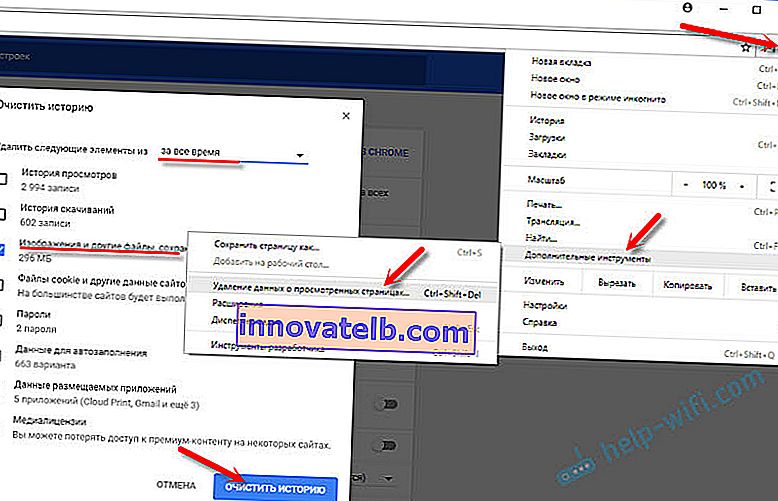 După aceea, puteți reporni Chrome.
După aceea, puteți reporni Chrome. - Firefox. „Meniu” - „Setări” - fila „Confidențialitate”. Selectați „ștergeți istoricul dvs. recent”.
- Browser Yandex. Pentru a nu urca în meniu, puteți apăsa combinația de taste Ctrl + Shift + Del.
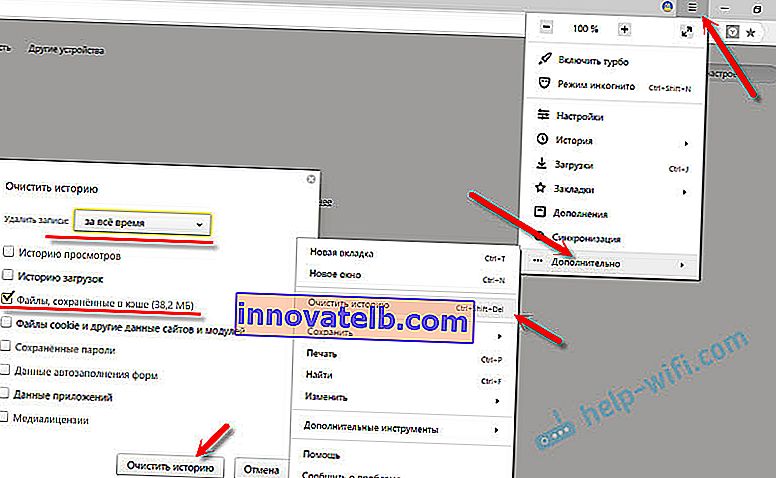 Apoi selectați „Fișiere salvate în cache” și ștergeți-le.
Apoi selectați „Fișiere salvate în cache” și ștergeți-le.
Dacă aveți un alt browser, atunci cred că puteți găsi cu ușurință funcția de a goli cache-ul în setări. Sau întrebați în comentarii.
Verificarea suplimentelor de browser instalate
Dacă ștergerea memoriei cache nu a ajutat, iar pagina din browser încă nu se deschide complet, atunci vă recomand să verificați suplimentele instalate și să le dezactivați temporar (dacă există).
Puteți face acest lucru și în setările browserului, undeva în secțiunea „Extensii”, „Suplimente”. De exemplu, în browserul Opera:

Dezactivați temporar toate extensiile instalate.
Dacă nu știți unde se află aceste setări în browserul dvs., consultați acest articol. În acesta, v-am arătat cum să gestionați extensiile din browserele populare.
De asemenea, vedeți ce programe ați instalat și rulează pe computer. S-ar putea să găsiți ceva suspect.
MTU și probleme cu încărcarea incompletă a site-urilor
Am vorbit deja despre acest parametru mai sus în articol. De regulă, este modificat în setările routerului. Foarte des, din cauza unei valori incorecte MTU, există probleme cu afișarea paginilor la conectarea la Internet prin modemuri 3G / 4G. Când modemul este conectat la router. Dar acest lucru se întâmplă și cu o conexiune prin cablu.
Puteți schimba MTU în setările routerului, în secțiunea cu setările conexiunii la internet: „WAN”, „Internet”.
Mai întâi trebuie să mergeți la panoul de control al routerului.
Vă voi arăta cum să schimbați MTU pe unele routere.
TP-Link
În secțiunea WAN există un articol „Dimensiunea MTU”. În mod implicit, există 1500. Puteți înregistra 1460 sau chiar 1400.

Dacă aveți PPPoE, atunci trebuie să faceți clic pe butonul „Avansat” și să schimbați valoarea acolo.
Salvați setările și reporniți routerul.
ASUS
În secțiunea „Internet”. Câmpul MTU.

Nu uitați să salvați setările.
Nu pot arăta în detaliu cum să fac acest lucru pe routerele de la diferiți producători. Prin urmare, dacă nu găsiți aceste setări, scrieți în comentarii.
Verificare viruși și multe altele ...
Dacă toate celelalte nu reușesc, verificați computerul pentru viruși. Puteți rula o scanare antivirus (dacă este instalată) sau puteți verifica sistemul cu unul dintre utilitarele antivirus gratuite. De exemplu, Dr.Web CureIt !.
Dacă, atunci când vă conectați la un alt internet (rețea Wi-Fi), site-urile sunt încărcate pentru prima dată și complet, atunci este logic să apelați asistența furnizorului și să explicați problema. Poate au un fel de problemă.
De asemenea, puteți încerca să schimbați DNS în Google Public DNS.
Am spus tot ce știu pe acest subiect în acest moment. Dacă există informații noi, cu siguranță le voi adăuga. De asemenea, vă puteți împărtăși observațiile și sfaturile. Mult noroc!

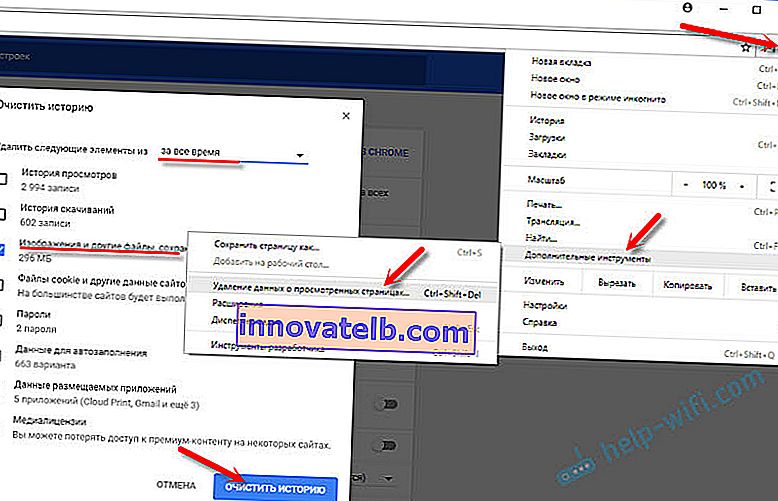 După aceea, puteți reporni Chrome.
După aceea, puteți reporni Chrome.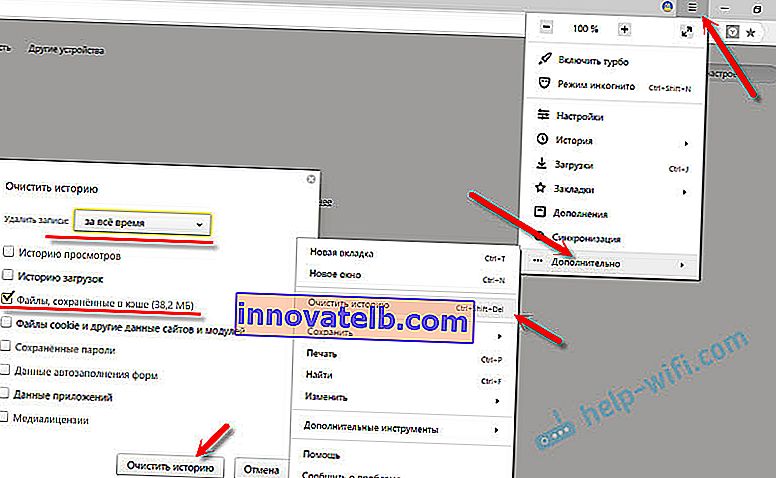 Apoi selectați „Fișiere salvate în cache” și ștergeți-le.
Apoi selectați „Fișiere salvate în cache” și ștergeți-le.